《计算机基础知识》教案(通用11篇)
作为一位杰出的老师,可能需要进行教案编写工作,教案是实施教学的主要依据,有着至关重要的作用。那么应当如何写教案呢?以下是小编为大家收集的《计算机基础知识》教案,仅供参考,希望能够帮助到大家。
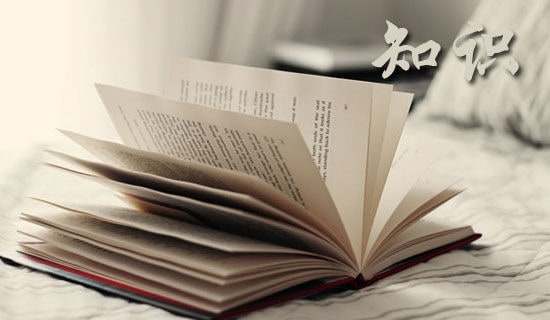
《计算机基础知识》教案 篇1
一、教学目标
1)熟悉主键盘中各字母键的位置,了解英文字母键的正确指法。
2)掌握键盘正确的使用,学会标准指法操作
二、重点难点
掌握基准键键位和手指的分工。键盘指法。
三、教学内容
1、主键盘被分为左右两部分,分别由左右手指操作,操作时十个手指有明确的'分工,各尽其能。
2、在主键盘的第三行字母键中有8个键:ASDF键和JKL;键,这8个键就是”基本键”。
3、F、J键上各有一个凸起的小圆点或是小横线或是圆圈,它的作用是用来标记基本键位置的、叫定位键。
4、关于手指分工
(1)打字时手指放在基本键位上。每个手指负责所在键位的列。左手的食指负责F列与G列。打上排和下排时,手要先在基准键上,打一个字母后要回到原位,再打另一个字母,不要看键盘,靠感觉摸。
(2)左小手指-QAZ左无名指-WSX左中指–EDC左食指–RFV TGB
右小手指-P;/右无名指-OL.右中指–IK,右食指–YHN UJM大姆指–空格键
5.操作要求
在掌握了打字姿势和手指分工后,我们要通过练习,来巩固熟练,在练习之前我们要给同学们提几个要求:
(1)坐姿端正,肩部放松,两脚平放。
(2)指尖击键,用力适度,击键快准。
(3)严格指法,记牢键位,多打多练。
(4)眼睛看屏幕或文稿,练习”盲打”。
教师讲解示范
指导学生在键盘上认真观查记背。
四、知识小结
操作键盘时十指分工明确,各司其职,不能越俎代庖。击键动作轻、快、准,8个手指保持在基准键上,从这8个位置出发击打其它键,打完即复位。
《计算机基础知识》教案 篇2
一、教学内容
第二节高效的信息处理工具——计算机基础知识
二、教学目标
1、仔细观察,说说你的计算机系统的外观组成。
2、制作一张记录表格,记录下每个部件的品牌或型号。
三、教学重、难点
微机的基本结构和软件介绍
四、教法、学法
五、教学过程
(一)、复习提问
1、什么叫信息?你心目中的信息社会是怎样的?
2、什么叫信息技术?
(二)、新知
1、计算机在信息社会中的地位和作用
2、微型计算机的基本结构和软件介绍
(1)、微型计算机的`基本结构
一台微型计算机主要由三部分组成:主机、输入设备和输出设备
◇微型计算机主机部分
主机是整个微机系统的“指挥中心”。主机内有中央处理器(CPU,又名微处理器,是一台计算机的核心)、存储器(分内存储器和外存储器,它们是处理和保存信息的场所。内存储器有ROM与RAM,外存储器主要有软盘、硬盘、光盘等)等。
◇微型计算机的输入设备:键盘、鼠标、扫描仪、手写板、摄像头、游戏杆、麦克风等。
◇微型计算机的输出设备:显示器、打印机、绘图仪、耳机、音箱等。
◇微型计算机处理信息的一般过程
(2)、计算机软件
软件是程序系统,是一些控制计算机工作的命令集合及其辅助资料。
(三)、小结:
师:讲演辅结合
生:边学边练,自主探究
计算机是一种高效的信息处理工具,区别于普通的信息处理工具,它有自己显著的特点。掌握微型计算机的硬件组成和软件知识,这是灵活应用微型计算机的基础。
六、思考与练习:
(一)、练习开机操作
(二)、练习登录入网操作
(三)、练习鼠标及键盘操作
(四)、练习关机操作
教学后记
学生初步理解计算机硬件和软件的关系是关键点。
《计算机基础知识》教案 篇3
一、教学目标
(1)学会使用”学打字”软件。
(2)能熟练地输入数字和字母。
(3)识记键位,争取实现”盲打”。
二、重点难点
(1)正确的指法、熟练地输入。
(2)速度、准确率、键位识记。
三、教学内容
1、打字要求
(1)键盘输入技能很重要,规范化地训练,正确操作姿势,要有刻苦性的训练,还要动脑筋去识记键位,体会键与键之间的位置关系。
(2)操作键盘时十指分工明确,击键动作轻、快、准。
(3)打字坐姿自然、舒适,眼睛平视显示器。
(4)学生机上在安装的”金山打字”软件上进行,通过使用”金山打字”软件,提高操作水平。
(6)练习以后可进行”初级测试”。特别注意,不能以单手、单指击键提高速度,是以指法为正确的前提进行。一人用一台计算机。
2、上机训练
(1)(教师演示)启动”金山打字”程序。
单击”开始”按钮,将指针依次指向”程序”选择”程序”就可以看到”金山打字”的图标了,单击”金山打字”命令,打开”金山打字”窗口。只要我们选择英文输入就可以进入”金山打字”软件的主画面(学生练习打开”金山打字”程序,进入主画面)。
(2)教师演示讲解”金山打字”软件的用法
进入”金山打字”的主画面后,使用光标移动键,就可以在左边的菜单上下移动,选择训练的项目,选中的按钮呈下凹状,按回车键,就可以开始打字练习了。
“金山打字”软件由易到难准备分别设计了”指法入门””字母键练习”””初级测试””中级测试”几种类型的练习,我们就按照这种顺序一步步的进行,很快我们就能比较熟练的`使用键盘了。
3、初步识记几个字母键盘
(1)演示Backspace键(按一下Backspace我们会发现什么?)、CapsLock键(按一下Caps Lock键发现键盘的右上方的”Caps Lock”指示灯亮了,键入的是大写字母)的用法。
(2)Enter键是重点,作用之一是换行,另一作用是执行键盘命令。
(3)Shift键既用于双字符键面的上档字符输入(按住换档键Shift不放,再击双字符键,然后松开Shift键。),又能与字母键配合,无论在英文输入状态下,还是中文输入状态下都可以方便地输入英文字母。
教师讲解
在计算机上操作
补充讲解内容
四、知识小结
今天我们学习了如何使用”学打字”软件,还进行了”字母键练习”。主要来练习指法,提高打字速度。
《计算机基础知识》教案 篇4
本章任务:
1、 学习windows系统中开机和关机的方法
2、 学习windows系统中的基本操作;
3、 学习windows系统中引用程序的开启;
4、 学习windows系统中资源的管理。
课 题: 初识windows
课 时: 一节课
目 的:
1、掌握开机、关机;
2、桌面介绍;
3、掌握鼠标的使用
教学过程:
一、windows系统简介
目前计算机是使用最广泛的操作系统就是MicroSoft(微软公司)的windows操作系统。
该系统使用和浏览都很方便,只需用鼠标指针指向图标,双击一下就可以打开程序文件。
二、开机、关机
开机:
1、先打开外部设备的电源开关,如显示器、打印机等。
2、然后将计算机主机的电源开关打开。系统便启动硬盘上的'操作系统Windows95/98,如果系统设置了密码或已经连接在网络中,则会出现登录框,要求输入用户名和密码。
3、输入完用户名和密码后,4按回车或点击“确定”,即可进入到Windows95/98窗口中,所见到的是Windows95/98的桌面,上面有一些常用的系统图标可以操作。开机过程完成了!
关机:
1、在屏幕的左下角找到“开始”按钮
2、用鼠标点击,将出现菜单点击“关闭系统”,出现对话框;
3、确认选择了“关闭计算机”
4、然后点击“是”,系统将自行关闭。有些计算机在进行此项操作时会自动将主机电源关闭,但是有些计算机关不了,而是最后显示“您可以安全地关闭计算机了”
5、此时可以直接关闭主机电源开关
6、而后顺序关闭外设即可。
三、桌面介绍
桌面,即进入windows后屏幕所出现的界面。其常见图标有:
1“我的电脑”,2“我的文档”,3“网上邻居”,4“回收站”,
5“我的公文包”,6“internet explorer”,7 “outlook express”。
四、鼠标使用
鼠标器(简称鼠标)是一种输入设备。在Windows95/98中,使用鼠标可以方便操作。鼠标上通常有两个或三个按钮,以使用右手握三键鼠标为例:鼠标电缆朝前方,大拇指轻贴鼠标左侧,无名指和小指轻贴鼠标右侧,食指放在鼠标左键上,中指放在鼠标右键上,中键不常用,需要时可以用食指操作。
鼠标的操作通常有以下几种:
◆ 移动:在鼠标垫板上滑动鼠标,屏幕上的鼠标指针会随着移动。移动鼠标可以将鼠标指针移动到屏幕上的指定位置。
◆ 单击左键:1将鼠标指针移动到所需位置,2然后快速按下左键并立即放开。此操作最常用,又简称为单击。
◆ 单击右键:1将鼠标指针移动到所需位置,2然后快速按下右键并立即放开。
◆ 双击:1将鼠标指针移动到所需位置,2然后快速按两下左键并立即放开。
◆ 拖拽:1将鼠标指针移动到某一个对象上,2按住左键不放,3然后移动鼠标。
《计算机基础知识》教案 篇5
指导思想:
本课以小学信息技术新课标为指导,以学生发展为本,激发学生运用计算机表现创作的愿望,让学生在轻松愉快的环境中学习计算机绘画的知识和技能,并且提高学生审美能力。以任务驱动引导学生,使学生在观察、交流与探究实践等活动中,学习计算机绘画的技巧,提高创新精神和解决问题的能力。
理论依据:
根据皮亚杰提出的学习是一种真实情境的体验理论为依据,通过欣赏和分析他人的计算机绘画作品和各种课堂实践活动,充分调动学生的各种感官感受计算机绘画的魅力,使学生在轻松愉快的环境中学习创作。通过计算机绘画创作激发学生对信息技术的兴趣,提高学生的审美能力。
教学内容:
本课是学生学习“画图”的入门课,通过学习使学生学会启动和退出“画图”软件;了解选择画图工具的方法;初步掌握画图中各种工具的基本使用;建立文件夹并保存图片文件。
学生情况:
本课授课对象是小学三年级学生
认知特点
有研究资料表明,小学生注意稳定性较弱,三年级学生一般长时间地关注某种事物或所从事的某种活动时间约为20分钟。因此,设计绘画教学活动,应注意学生的劳逸结合,以多样化的学习形式,促进学生能够保持注意的稳定性。
知识技能
有利因素:在学习本课前,学生已经掌握了电脑的基本使用方法,如一般程序的启动方法;Windows中一般常用命令及工具栏中常用工具的选择、使用方法;文件的一般保存方法等。另外他们已经上了三年的美术课,已掌握了很多美术方面的知识与技能,这是学习本课的`知识基础,这将有助于其对本课的学习。
不利因素:
我校自三年级开设信息技术课,尽管大多数学生家里都有电脑,但学生的实际操作水平不齐,所以在接受新知的过程中就会有快又慢。
教学方式:
1、按照“观察——激情、操作——概括、归纳——巩固识记、实践——探究”的教学程序进行教学。
2、选用的教学方法:演示法、观察法、讨论法、实际操作法。
教学手段:
直观视觉刺激手段
亲自动手实践手段
技术准备:
1、多媒体网络计算机教室
2、网上下载的电脑画作品和以前学生创作的电脑画作品
教学目标
一.知识与技能:
1、学会启动和退出“画图”软件;
2、初步认识“画图”的窗口;
3、了解工具箱内各种画图工具的名称与作用;
4、初步掌握刷子、铅笔、像皮等工具的使用方法;
5、学会选择绘图工具及前景色、背景色;
6、建立文件夹学会保存图片文件。
二、过程与方法:
利用他人作品激发学生的学习兴趣运;用任务驱动法,引导启发学生;运用展示作品的形式激发学生学习兴趣、竞争意识;并用指导操作的方式帮助学生熟悉各种绘图工具的使用方法。
三、情感态度价值观:
1、逐步提高学生利用信息技术传递自己的思想和情感、完成作品创作的能力。
2、逐步提高学生审美能力。
3、培养自主、合作探究的意识。
教学重点难点
重点:认识画图软件窗口的左丞,使用画图工具画图。
难点:掌握选择画图工具及前景色、背景色的方法。
教学流程示意
导入激情
启动、关闭画图程序
认识画图窗口
讲授新课认识画图板认识画图工具箱
设置前景色、背景色
教学过程
通过实际操作,进一步掌握各种
工具及颜色的使用
实践操作练习问题解决及经验交流
完善作品
作品展示
保存新作品
巩固练习用“刷子”画个弯弯的月亮。
综合利用各种工具,画一张自画像
教学过程(表格描述)
《计算机基础知识》教案 篇6
教学课时:3课时教案序号:1
(一)目的要求对计算机的历史和计算机的基本设置有所了解
(二)教材分析
重点:计算机的'历史、分类、系统组成
难点:计算机的系统组成
(三)教学过程
一、电子计算机的概念:
电子计算机是一种能自动高速而精确地对信息进行处理,具有内部存储能力,由程序来控制其操作过程的现代化电子装置
二、电子计算机的外形(提问)
显示器、主机、键盘、鼠标、
三、计算机的发展简史
1946年诞生了世界上第一态电子计算机,由美国宾西法尼亚大学研制成功的,称为"埃尼阿克"
四、电子计算机的发展阶段
A、第一带电子计算机主要电子元件是电子管,体积庞大,耗电量大,运算速度低,昂贵,仅用于军事研究和科学计算。
B、第二代电子计算机主要电子元件是晶体管,体积变小,成本降低运用范围逐步扩大。
C、第三代电子计算机主要元件采用中、小规模集成电路,体积、消耗、价格迅速减少或降低,开始应用于社会各个领域。
D、第四代电子计算机主要元件采用大规模集成电路,体积进一步缩小,性能进一步提高,普及到普通家庭。
五、计算机的应用
A、科学计算例如:气象预报、海湾战争中伊拉克导弹的监测
B、数据处理例如:高考招生中考生录取与统计工作,铁路、飞机客票的预定系统,银行系统的业务管理
C、过程检测与控制
D、计算机辅助设计和辅助教学例如:用CAI演示化学反应
E、人工智能例如:代替人类到危险的环境中去工作
F、计算机通信例如:Internet发email G、多媒体的应用例如:计算机具备电视机、游戏机、传真机、电话机和VCD的综合功能
《计算机基础知识》教案 篇7
教学目标:
1. 知识目标:了解机器人的产生、现状和发展。
2. 能力目标:收集有关机器人各个方面的资料,以小组为单位,进行编辑整理。
3. 情感目标:激发学习热情,从小树立爱科学的志向。
教学重点:
机器人的发展史。
教学难点:
能较快地、有针对性地收集有关机器人的资料。
课时安排:
1课时。
课前准备:
准备有关介绍机器人的演示文稿、照片、录像资料等。
教材分析:
本课主要分成:知道机器人一词的由来、知道机器人的种类、了解机器人结构特征和不同功能、畅想未来机器人的发展方向等几方面。
由于学生对机器人的感性认识往往是通过电视、书籍等途径,大部分学生都认为:机器人就是像人一样的机器,能够做一些简单的动作等。在处理教材时,可以在开始上课时,让学生来交流:“你知道什么是机器人吗?”“机器人能做什么呢?”让学生大胆、充分地说出自己的见解。然后,教师出示有关机器人的幻灯片,较系统、完整地介绍机器人的由来、种类、特征、发展等,学生的学习兴趣就会被激发。本课要重点介绍机器人的发展史,介绍它们在各行各业中的“杰出”表现,同时让学生思考体会:机器人不一定是人形的.样子!
教学建议:
通过谈话引入新课——生活中你看到过机器人吗?以此来引起学生的兴趣,也可事先让学生准备好一些机器人资料,一上课就先来交流展示。
在第二个环节中,让学生互相交流,围绕现在的机器人都能做哪些事情、机器人代替人类有什么好处等来谈。让学生来感受体会,发表个人见解,交流互动。教师根据课堂实际,可以适时展示事先准备的有关机器人发展史的图片、录像资料,在让学生做一些适当笔记的同时,也积极思考:什么样的才叫机器人呢?你能给它下个定义吗?教师要对学生的发言进行点评和小结。
第三个环节,让全体学生畅想:未来的机器人又将如何发展呢?布置本次课堂作业:画一幅机器人的科幻画。学生上机操作。
最后,教师小结,点评作业。同时,开始安排全班分组,一般以4~5人小组为一个单位,共同学习,使用一套教学机器人。也可以就刚才学生未完的话题继续展开讨论。
练习建议:
1. 上机作业:我心目中的机器人,要求画一幅机器人科幻画。
2. 课外作业:收集机器人的相关资料,以小组为单位制作一份Word简报。巩固本次课堂教学效果,为下节课作铺垫和准备。
《计算机基础知识》教案 篇8
一、组织教学
点名,清点人数,安定课堂秩序
二、复习旧课
计算机的发展;计算机的应用
三、讲授新课
(一)计算机系统结构(五大部件)
1.计算器:计算机中进行算术运算和逻辑运算的部件
2、控制器:用以控制和协调计算机各部件自动、连续执行各条指令 3.存储器:用来保存各类程序和数据信息
4.输入设备:用于从外界将数据、命令输入到计算机的内存供计算机处理
5.输出设备:用于将计算机处理后的结果信息,转换成处界能够识别和使用的`数字、文字等信息。 (二)计算机工作原理冯·诺依曼原理
(三)微型计算机的主要性能指标
1.字长:计算机运算部件一次能处理的二进制数据的位数2.速度
3.存储系统容量
存储容量以字节为单位,1个字节由8位二进制位组成 位(Bit) 字节(Byte)
1KB=1024B 1MB=1024KB 1GB=1024MB 提问:1MB容量能存储多少汉字? 4.可靠性 5.可维护性 6.性能价格比
(四)计算机的软、硬件系统 1.计算机的硬件系统 (1)中央处理器(CPU)
包括运算器和控制器两面大部件,是计算机的核心部件 (2)存储器1)内存储器
RAM:随机存储器ROM:只计存储器
2)外存储器:磁盘、光盘、磁带等 (3)输入设备:键盘、鼠标、扫描仪、光笔等 (4)输出设备
显示器:阴极射线管显示器(CRT) 液晶显示器(LCD)打印机
(5)总线:指系统部件之间传送信息的公共通道 2.计算机的软件系统 (1)系统软件 (2)应用软件
(五)计算机的基本配置和常见的外部设备
四、巩固新课:
1.计算机的五大部件 2.计算机的工作原理 3.计算机的软硬件系统
五、布置作业:
《计算机基础知识》教案 篇9
教学目标:
1、认识资源管理器
2、学会多种方法启动资源管理器
3、学会利用资源管理器查看和管理文件
教学重难点:
1、学生对资源管理器的认识与应用
第一节《打开资源管理器》
一、情景创设,激发兴趣
师:老师给同学们带来了很多礼物,猜猜看是一些什么礼物,其实礼物就在同学们的电脑里面,请打开"桌面"上的"礼物"文件夹去看看。
生:学生打开桌面上的"礼物"文件夹,查看各种类型文件。
师:我们这节课就来学习管理文件和文件夹的工具--"资源管理器"。
生:明白本课的基本学习任务。
二、自主探究,交流分享
师:看看哪个小朋友最能干,先把"资源管理器"找到,并打开。
生:学生根据经验操作,尝试打开资源管理器。
师:你是怎样找到"资源管理器"的。
生:学生说自己的方法。
三、合作学习,释疑解难
师:打开资源管理器的方法很多,方法一:单击"开始"菜单,依次选择"程序"子菜单中的"资源管理器"命令,就可以打开资源管理器。方法二:在任何文件夹的右键菜单中选择"资源管理器"命令就能打开资源管理器窗口。方法三:在任务栏的"开始"按钮上单击鼠标右键,在快捷菜单中选择"资源管理器"命令。方法四:按住Shift键,在任何一个文件夹图标上并双击鼠标右键就可打开"资源管理器"窗口,并直接进入该文件夹。
四、实践创作,展示评价
师:现在我们已经知道了很多种打开资源管理器的方法,学生实践创作,教师给予点评。
五、梳理总结,拓展延伸
教师指导学生梳理总结打开资源管理器的方法,鼓励学生继续探寻其他打开资源管理器的方法。
第二节《认识资源管理器窗口》
一、情景创设,激发兴趣
师:你能给"资源管理器"窗口的各部分找一个合适的名字吗?(大屏幕出示:标题栏、菜单栏、状态栏、工具栏、资源管理器的工作区)
二、自主探究,交流分享
学生四人小组讨论各部分的名称,交流识记窗口各部分的名称。
三、合作学习,释疑解难
1、教师指导学生认识各部分的名称,讲解标题栏、菜单栏、状态栏、工具栏、资源管理器的工作区功能。
2、文件夹框中显示了计算机中的磁盘或文件夹;有的文件夹或磁盘前会出现"+"号或"-"号。
请同学们用鼠标单击"+"或"-",看看他们有什么作用。
3、在资源管理器右侧的当前文件夹内容窗口中,文件夹的显示方式有四种。
四、实践创作,展示评价
学生根据本课的内容,找到并能认识了解各部分。
五、梳理总结,拓展延伸
教师梳理总结资源管理器中的标题栏、菜单栏、状态栏、工具栏、资源管理器的工作区。鼓励学生去探寻各部分的.功能。
第三节《文件的操作》
一、情景创设,激发兴趣
师:使用"自定义文件夹"命令能使文件夹视图看起来更像一个Web页面,还可以为文件夹添加背景图案和进行字体设置。
二、自主探究,交流分享
学生自主探究,教师点拨文件夹的操作
1、自定义文件夹
2、选中文件
3、剪切和复制文件。同学之间互相交流探究。
三、合作学习,释疑解难
教师讲解要点知识:
1、自定义文件夹的操作步骤
2、我们经常要对文件夹进行各种操作,如复制、粘贴、重命名等,在进行这些操作之前,首先应该选中要操作的一个或多个文件对象,选中文件夹的方法很多,教师逐一介绍。
3、剪切和复制文件
四、实践创作,展示评价
学生具体实践操作文件夹,教师指导并给予点评。
五、梳理总结,拓展延伸
教师梳理总结用"自定义文件夹"命令改变文件夹的风格;选中文件夹的多种方法;复制和剪切文件的操作要领。引导学生拓展文件的其他操作。
《计算机基础知识》教案 篇10
教学目的:学习图像、文本框的插入以及艺术字的制作,掌握图文混排的技巧。
教学重点:图像、文本框的插入以及艺术字的制作;图文混排的技巧。
教学时间: 2课时
教学步骤:
一、艺术字的插入
显示绘图工具栏:视图→工具栏→绘图/图片。
方法①:插入→图片→艺术字→选择艺术字样式→输入文字→选择字体→确定→调整艺术字的大小。
方法②:单击绘图工具栏按钮艺术字→选择艺术字样式→输入文字→选择字体→确定→调整艺术字的大小。
二、 文本框的插入与修饰
本框的插入方法①:插入→文本框→横(竖)排→在需要文本框的地方左键按住拉动一个框→输入文字。
方法②:单击绘图工具栏按钮 →在需要文本框的地方左键按住拉动一个框→输入文字。
文本框的修饰:选定→格式→文本框→选择颜色和线条/选择文本框的环绕方式。
首字下沉设置:选定段落→菜单中格式→首字下沉,在对话框中选择。
三、 图片的插入与设置
图片的插入:插入→图片→剪贴画/来自文件→选择路径→选择图片
图片格式的设置:选定→格式→图片→选择环绕等(可选图片工具栏)
自选图形绘制方法:单击绘图工具栏按钮“自选图形” →选择标注等项目中的图形→在需要的地方左键按住不放拖动→调整→(也可在上面输入文字:①直接输入。②右击该图形→选择添加文字)
四、页面设置
页眉页脚的设置:视图→页眉和页脚(双击互相切换)。
页码的设置:插入→页码→选择位置和对齐方式。
页面格式设置:文件→页面设置→纸型→纸型小三角选型号
五、上机操作:
㈠、文件要求:
1、在C盘上新建一个文件夹;将该文件夹重命名为高中信息技术考试。
2、在“高信息技术考试”文件夹中,新建word文档,文件名为“班级+学号”(例如:30112);打开该文档,输入第二题的文字(使用汉字输入法方法不限),根据第三题的文字材料,按第二题要求编辑该段文字。
该文档保存在已建立的“初中信息技术考试”文件夹中。
㈡、设计板报:
1.主题要求:根据内容,突出环保,自己命标题。使用适当的艺术字体并居中。
2.版面要求:设置纸张大小为16K,页边距上下各2厘米,左右各为1.5厘米;并是图文并茂。
3.段落设置:把本文分为三段,将文章段落设置为四号楷体字,并进行合理的`排版;
4.图片设置:Word剪贴画中找一幅合适的图片,并插入到右上角适当的位置,并将该图片设置为四周型环绕;
㈢、文字材料:
一直以来,我都坚定——我是一名环保主义者!这样的想法,很早了吧,应该是在上小学时吧!那个时候,我老在做着同一个梦,梦里总是有很多人在往家乡那条叫闽江的河里灌清水……做了那个梦,我就想我要环保,我是环保的,一直都是!福建——福州——我生在这里、长在这里。正如你所想,比起别的城市,这里四季如春,鲜花常开——个美丽的地方。但我也不得不承认,这座美丽的城市正慢慢失去她昔日的风采:滇池的污染问题已不再是新闻,市中心的空气也越来越污浊……目睹这些总是我让我心痛不已——我想我是该做些什么的——是时候了!
《计算机基础知识》教案 篇11
单元价值地位:
本单元是小学信息技术学科知识的基础部分,对学生初步掌握一些计算机的基本知识和技能,进一步激发他们的学习兴趣,增强他们的信息意识,具有十分重要的作用。
单元目标:要求学生掌握计算机硬件、软件的基本知识,WIN98操作系统的桌面组成,窗口,文件夹和文件有关操作。教学内容包括:“认识计算机”、“计算机的硬件”、“计算机的'软件”、“视窗WINDOWS”、“文件资料的管理”、“文件夹的使用”、“文件的操作”。
单元教学过程:
理论部分,我采用“先学后教“的方法,先高计出层次分明的思考问题,再引导学生认真阅读教材,用 “自己学得的知识”解决实际问题,并提供让学生“各抒己见”的机会。最后,我通过课堂小结使教学内容系统完整化。上机部分,以“建构主义”为理论指导,使用辅助教学软件或来创设情境,以电脑为意义建构工具,通过动手理论、合作探索、交流反馈、总结规范等环节,激发兴趣,增长知识,培养技能。教学中,我还灵活运用任务驱动,讲练结合等方式提高教学效率。
单元评价:
采用自己评价、个人评价、教师评价三种方式。评价项目中行为习惯占40%,随堂练习占60%,随堂练习中又分为“你能行”“你完成了会更棒”“我们边玩边学”。最后让学生谈自己的收获。
一、教材分析:本课以人物对话形式引出文件操作与文件夹操作一样,可以有新建、复制、移动、删除等操作。本课进一步熟练菜单及按钮操作。文件选定及复制是本课教学重点。本课能进一步使学生掌握计算机基本知识和技能,进一步激发学生学习的兴趣,增强他们的信息意识。
二、学情分析:小学生知识形成的特点是:直观感知——理论操作——形成表象——构建新知。学习本课时,其中复制文件,移动文件,文件重命名等操作与第六课中文件夹的相应操作类同,学生已具备了必定的操作能力,但对文件建立及复制还是第一次接触。教学中,我注重给予学生发明性发展的天地,采用“知识迁移”与“任务驱动”结合的教学方法。在“任务驱动”下,以“知识迁移”方式进行,由学生交流、总结操作方法,教师进行归纳,规范操作方法。
三、教学目标设计:
知识与技能——学会文件基本操作,掌握选定一个和多个文件的方法;掌握删除、复制和移动文件的操作方法;能够理解移动与复制的区别。
能力和方法——增强学生利用信息技术自主学习能力,培养学生自主操作能力,合作学习和创新思维能力。
情感态度和价值观——培养学生对信息技术的热爱和良好的兴趣。
【《计算机基础知识》教案】相关文章:
计算机基础知识教案02-16
计算机基础知识教案2篇02-16
计算机基础知识大全02-16
计算机教案11-12
计算机教案模板02-27
认识计算机教案03-03
关于计算机的教案03-11
小学计算机教案03-11
语文基础知识02-15